SMARTnet Oroszország, amelyben Leica gépek
1. felállított Internet-csatlakozó
RTK-korrekciók SMARTnet bázisállomások továbbítjuk a vevő az interneten keresztül. Ezért, hogy csatlakozzon egy hálózathoz, akkor először be kell állítania egy Internet kapcsolat
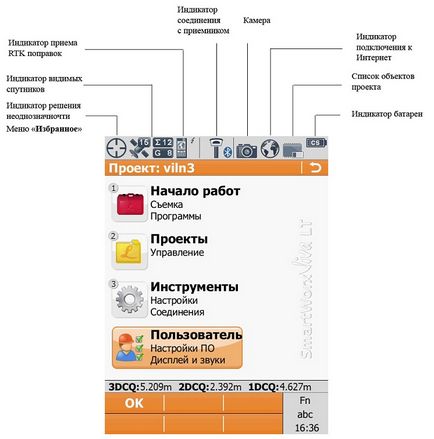
Erre a célra a vezérlő kell: Menj a „Tools” - „Csatlakozás az eszköz” - „Internet kapcsolat”, és hozzon létre egy új (változtatni a meglévő) kapcsolat az internethez.
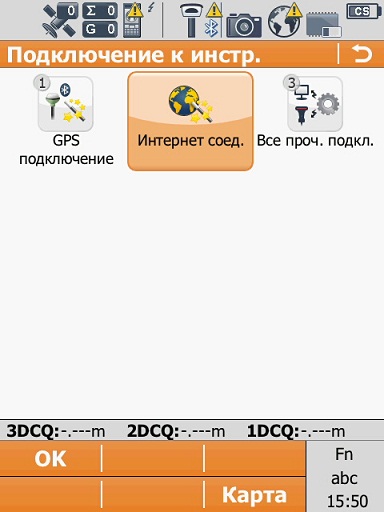
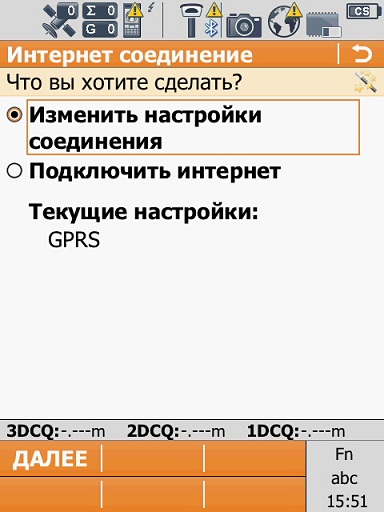
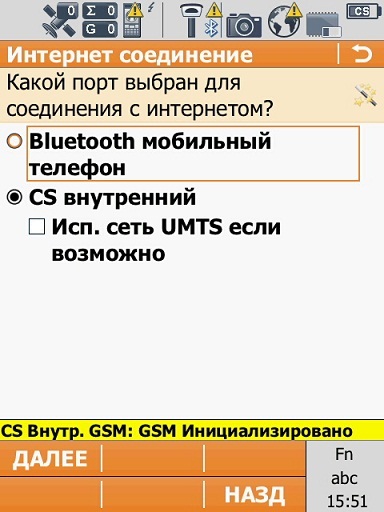
Ha a SIM-kártya, amelyen keresztül a kapcsolat van PIN-kódot, akkor be kell vezetni
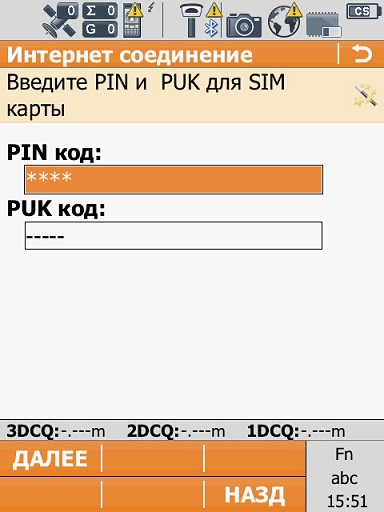
Válassza ki a "Use GPRS / CDMA internet kapcsolat"
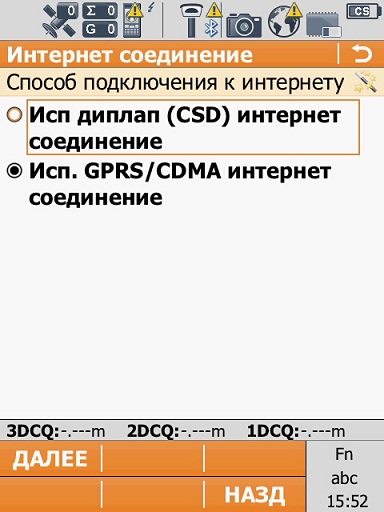
Telepítsen egy internet-hozzáférési pontot (APN), attól függően, hogy a mobilszolgáltató. A legtöbb piaci szereplők, jelenleg megfelelő APN: «internet».
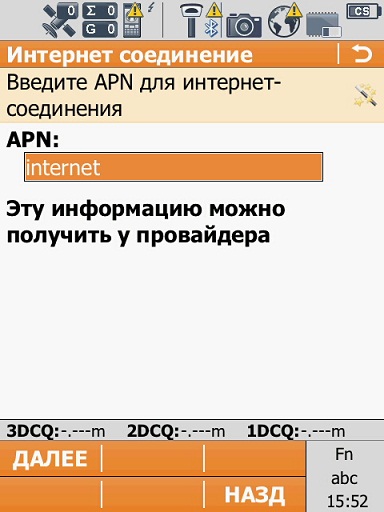
Mező „A statikus IP” és „A felhasználói azonosítót és jelszót” üresen kell hagyni.
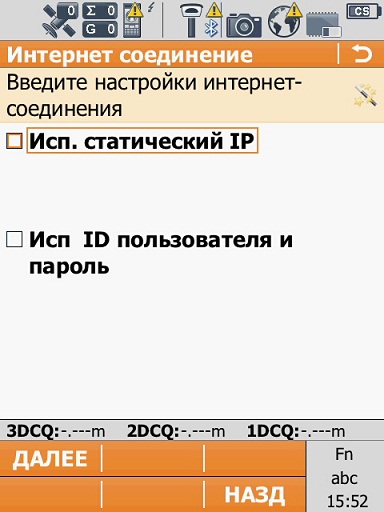
Ha minden paraméter helyes, az utolsó ablak „állapota az internetes kapcsolat,” az összes jelölőnégyzetet, kivéve a „csatlakozik a Leica Exchange-» tele lesz. Miután az első telepítés, a rendszer tárolja az összes paramétert.
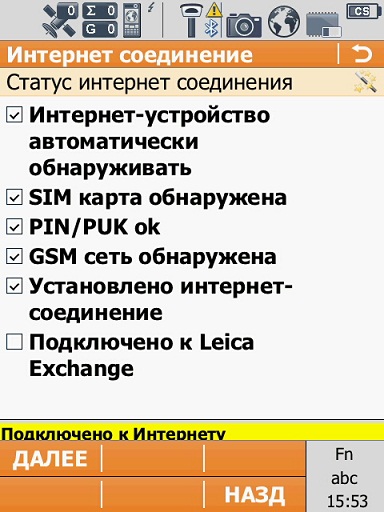
2. Beállítás Varázsló VIA RTK RTK CSATLAKOZÓKKAL
Előnyösen alkalmazható, ha konfigurálása az első RTK. Konfigurálásához szükséges: Menj a „Tools” - „Beállítások rover” - „Mester RTK rover”. És hozzon létre egy új (egy meglévő szerkesztéséhez) kapcsolat profilt.
Amikor egy új profilt, meg kell, először is, hogy adja meg a profil nevét RTK. A név lehet önkényes.
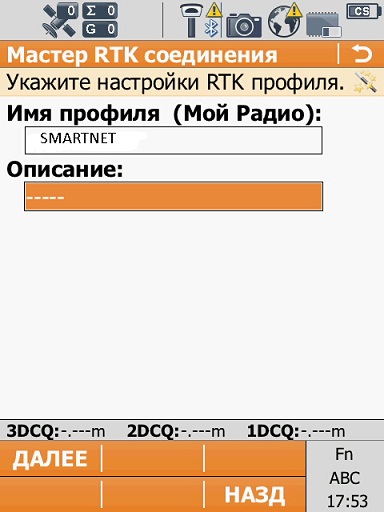
SMARTnet hálózati kapcsolat az interneten keresztül (a NTRIP protokollt).

Ezután meg kell, hogy hozzon létre egy új szerver csatlakozik RTK, vagy egy meglévő szerkesztéséhez
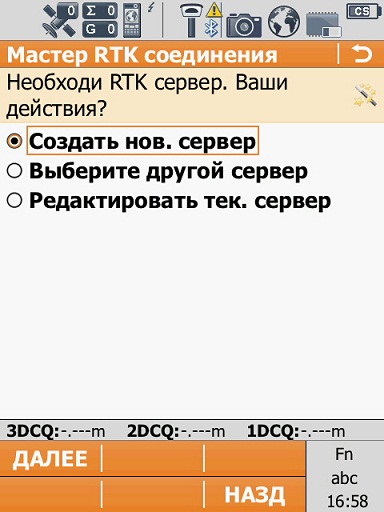
A következő paramétereket kell beállítani, hogy konfigurálja a szerver:
- kiszolgáló nevét (tetszőleges)
- port a szerver eléréséhez: 8002
- ID: felhasználói név után kapott regisztrációs rendszerben Spider Business Center
- NTRIP jelszó: kapott jelszót a regisztráció során a rendszer Spider Business Center
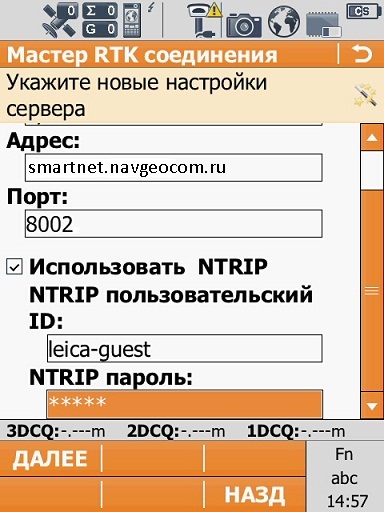
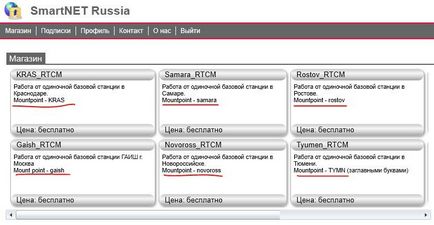
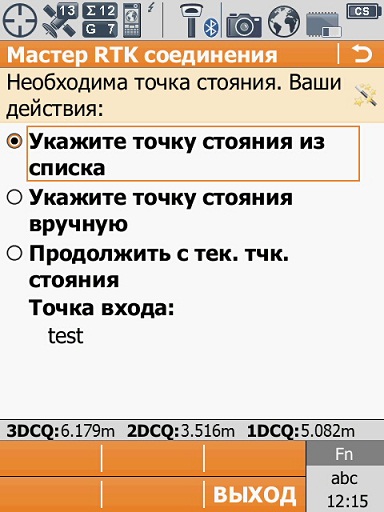
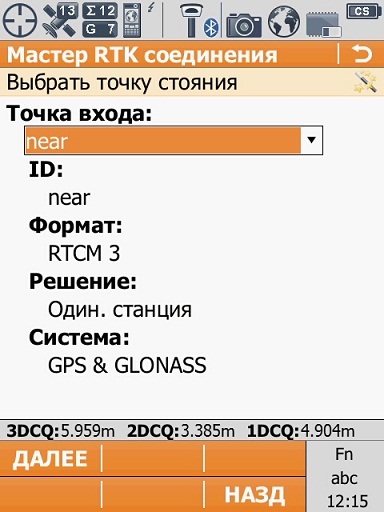
A menü „Információ az RTK korrekciók” kell vételét lehetővé tevő RTK korrekciók a hálózat, meg a típusát a következő hálózat, és lehetővé teszi az üzenetek elküldésére GGA
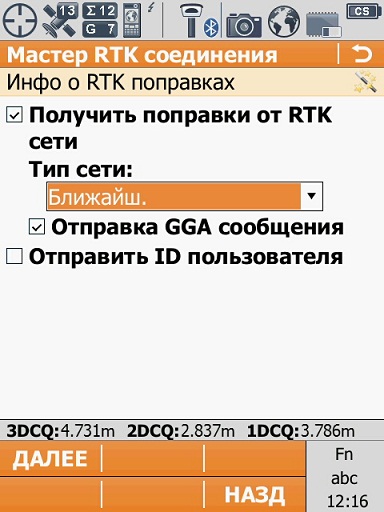
Ezután állítsa be az elfogadott formátuma módosítások - RTCM v3. Az alapvető típusú vevő és antenna a bázisállomás létrehozni egy automatikus keresést. A többi mezőt üresen kell hagyni.
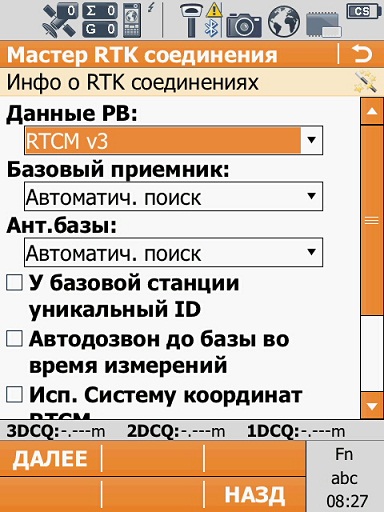
Ha minden paraméter helyes, az utolsó ablak „Connection Status” az összes jelölőnégyzetet töltik. A „fogadása RTK korrekciók” tele lesz, ha abban az időben a beállítás közötti kapcsolat a vezérlő és a GNSS vevő és a jeleket fogad a műholdakról

3. MANUAL RTK CSATLAKOZÓKKAL
Használt, hogy gyorsan változik az RTK hálózati beállításokat, változtatásokat a szerver hozzáférési beállításokat, valamint hogy módosítsa a bejelentkezési név és jelszó.
Gyors hozzáférés a paraméterek RTK csatlakozás menüben a „Kedvencek”

Keresztül a „mount szerver” menü van hangolva a szerver eléréséhez hálózat, a választás a csatolási pontok és szerkesztési NTRIP felhasználónév / jelszó.
«NTRIP pont” - a bázisállomás vagy a hálózati RTK megoldás neve, ahol amely RTK korrekciók fog jönni. Pont neve beírható kézzel vagy kiválasztható pontok listáját listája elérhető a szerveren. nyomja meg a „Forrás” gombot a menübe való belépéshez szüksége van.
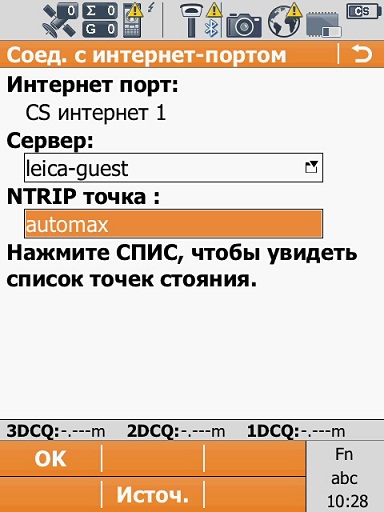
Ahhoz, hogy menjen a paramétereket hozzáférést a szerverhez, menjen a menü „kiszolgáló” és kattintson a „Szerkesztés” ( „REV”). Az „Általános” fülre, bemutatjuk az alapvető paramétereket a hozzáférést a szerverhez:
- kiszolgáló neve - adja bármilyen
- port a szerver eléréséhez: 8002
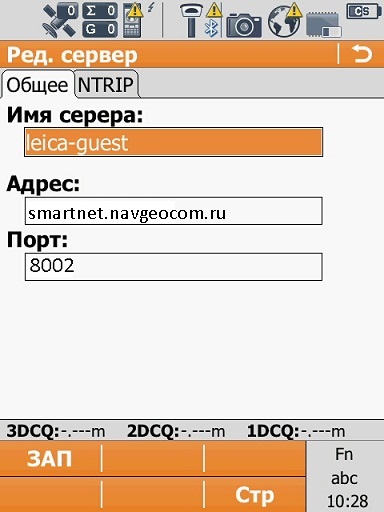
Tab «NTRIP» történő beállításával egyedi felhasználói hozzáférést a hálózathoz NTRIP protokollt.
- ID: felhasználói név után kapott regisztrációs rendszerben Spider Business Center
- NTRIP jelszó: kapott jelszót a regisztráció során a rendszer Spider Business Center
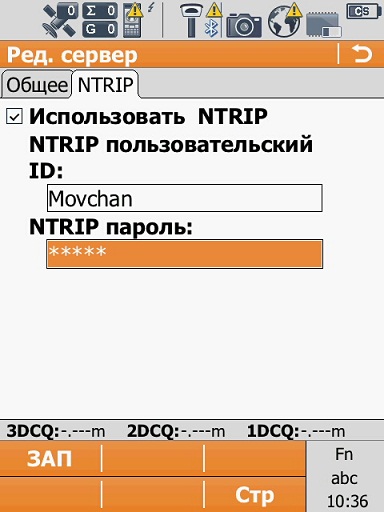
A menüpont a „Beállítások RTK» hangolt módosítások vételi paramétereit. Az „Általános” menüben kell telepíteni:
- Ezek RVs (RTK korrekciós formátum): RTCM v3.
- A többi mezőt üresen kell hagyni
A menü „adatbázis”, telepíteni kell automatikus felismerése típusú vevő és antenna a bázisállomás.
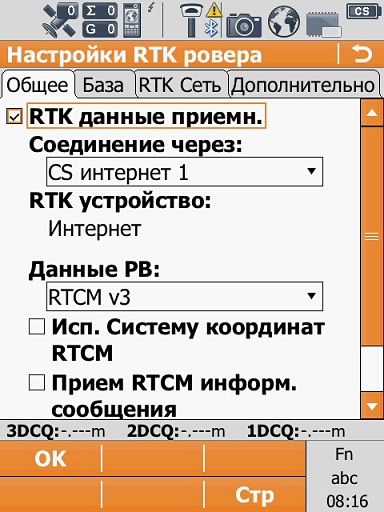
Ahhoz, hogy fogadhasson RTK korrekciók, menjen a menü „Kedvencek” és kattintson a „Start RTK”. Leállítása és újraindítása az RTK kell menni a menü „Kedvencek” és kattintson a „Stop RTK”, és indítsa újra az RTK.
Útmutató által létrehozott anyagot a helyén Rendszer megoldás